Synkronisera data med användning av ett Google-konto (från Android)
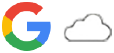
Du kan överföra data genom att synkronisera med ett Google-konto.
Om du vill överföra innehåll från en annan Android-enhet (källenhet för överföringen) till din enhet (destinationsenhet för överföringen) ska du först logga in på Google-kontot på den andra enheten och säkerhetskopiera data. Ställ sedan in samma Google-konto på enheten och överför innehåll genom att synkronisera data. Det finns flera olika sätt att synkronisera data, beroende på vilken typ av innehåll som du vill säkerhetskopiera och synkronisera.
Mer information finns i support.google.com/android/ eller i appens hjälp.
Lagringsutrymmet på Google Drive kan variera beroende på ditt abonnemang. Hitta kapacitetsinformationen för Google Drive genom att trycka på 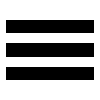 (Menyikon) > [Lagring].
(Menyikon) > [Lagring].
Gmail, kalender och kontakter

- Hitta och tryck på [Inställningar] > [Konton].
- Om ett Google-konto inte är inställt än trycker du på [Lägg till konto] och följer sedan anvisningarna på skärmen för att lägga till ett konto.
- Aktivera funktionen genom att trycka på reglaget [Synka data i appar automatiskt].
Din Gmail, din kalender och dina kontakter säkerhetskopieras automatiskt.
Bilder (foton) och videoklipp
Du kan överföra foton och videoklipp genom att säkerhetskopiera dem från en annan enhet med Google Foto.
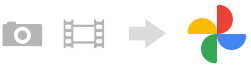
- På den andra enheten (källenhet för överföringen) säkerhetskopierar du foton och videoklipp till Google-servern med Google Foto och aktiverar sedan synkroniseringsinställningarna.
- Logga in på samma Google-konto som du använder på den andra enheten på din enhet (destinationsenhet för överföringen).
- Starta Google Foto-appen.
Foton och videoklipp som säkerhetskopierats från den andra enheten kan visas och redigeras.
Om du vill spara filer i enhetens internlagring kan du ladda ned dem.
Appar, inställningar, samtalshistorik och SMS/MMS
Du kan överföra appar, inställningar och samtalshistorik genom att säkerhetskopiera dem till Google Drive automatiskt från en annan enhet.
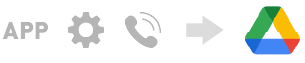
- Aktivera säkerhetskopiering via inställningsmenyn i Google Drive på den andra enheten (källenhet för överföringen).
- När du startar enheten (destinationsenhet för överföringen) för första gången loggar du in med samma Google-konto som du använder på den andra enheten och väljer sedan säkerhetskopierade data och poster som ska återställas.
Tips
- Om du automatiskt vill säkerhetskopiera programdata, enhetsinställningar och samtalshistorik från enheten hittar och trycker du på [Inställningar] > [System] > [Säkerhetskopiering] och sedan på säkerhetskopieringsreglaget.
Musik och dokumentfiler
Musik och dokumentfiler överförs genom att du säkerhetskopierar dem manuellt till Google Drive från den andra enheten.
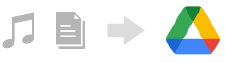
- Starta musik- eller filappen på den andra enheten (källenhet för överföringen).
- Välj en fil som du vill ladda upp till Google Drive och spara den sedan på Google Drive med funktionen Dela.
- Logga in på samma Google-konto som du använder på den andra enheten på din enhet (destinationsenhet för överföringen).
- Starta Google Drive-appen.
Filerna som säkerhetskopierats från den andra enheten kommer att visas eller laddas ned.
Tips
- Säkerhetskopiera musik och dokumentfiler från din enhet genom att trycka och hålla på filen som du vill säkerhetskopiera och sedan trycka på
 (Ikon för att dela) för att spara den på Google Drive.
(Ikon för att dela) för att spara den på Google Drive.